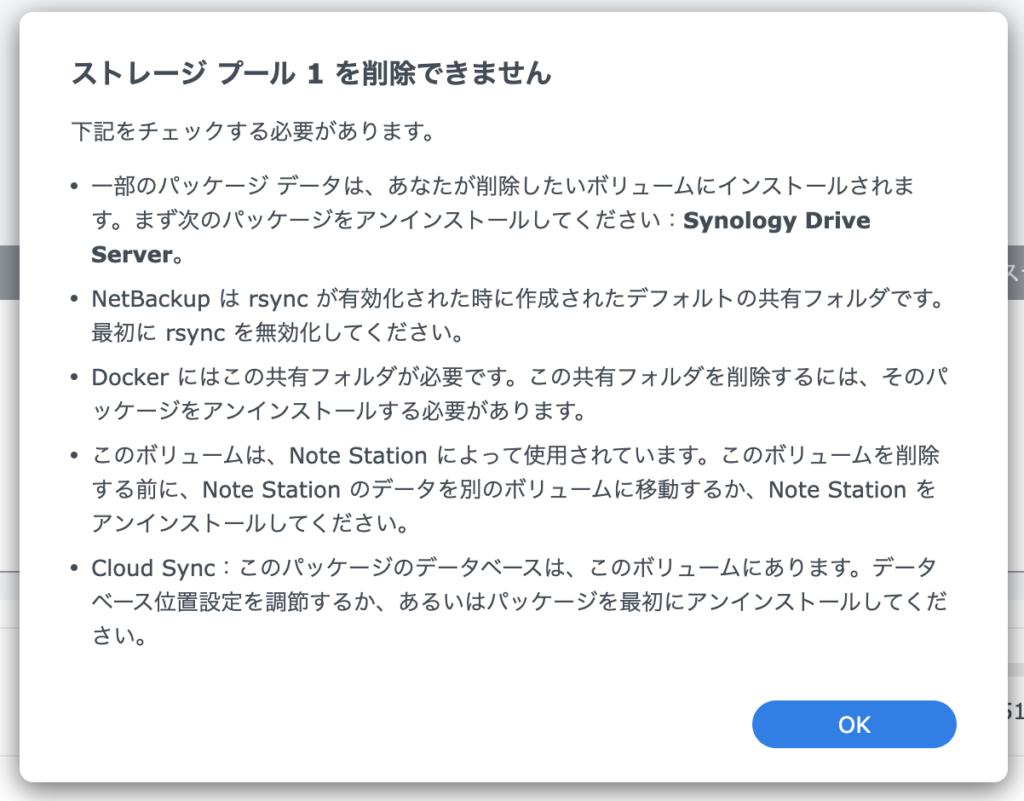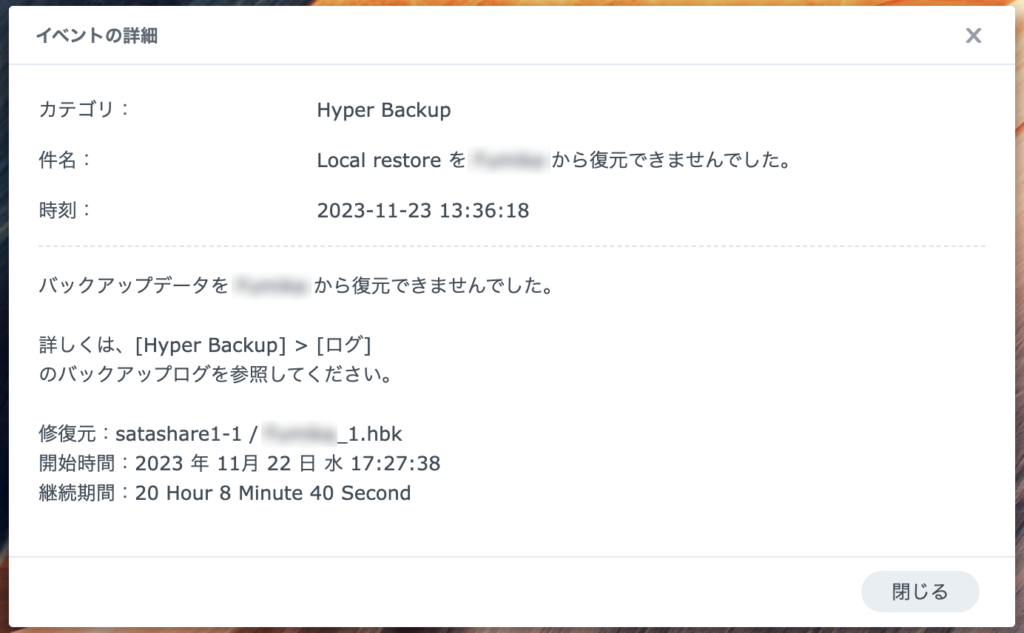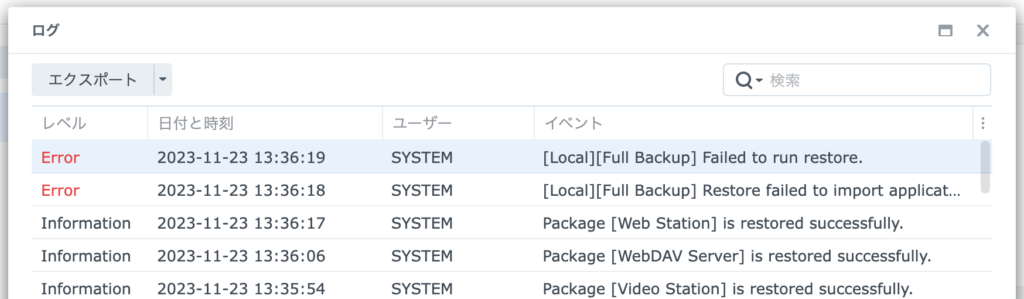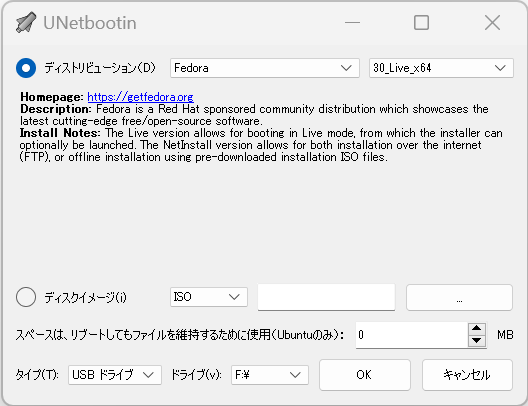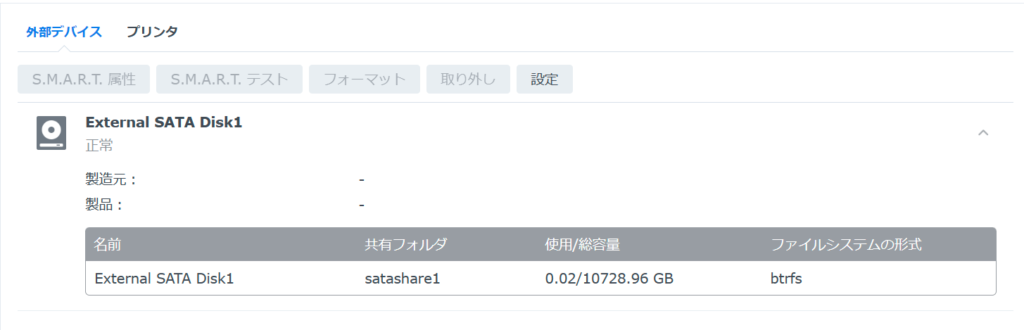3Dプリントのモデリング作業をする時、精密なサイズを測るノギスは必需品です。なにかにピッタリはまるものを設計しようとすると、そのなにかの正確なサイズデータが必要だからです。定規などのミリ単位の計測だと精度も不足ですし、例えば円筒形状のものや穴などの正確な直径を測ったり、凹みの深さを測ったりといった用途には定規やメジャーでは不向きです。
写真は数年前に購入して使って来たノギスです。2016年になんと1,400円+送料で購入したもののようです。

お値段の元は充分に回収できるほど活用してきましたが、1つ不満点がありました。電池がメッチャ減る!というか、ふと使おうとすると電池が切れている、ということが起きまくりでした。電池はボタン電池のSR44なので、他であまり使わず予備が自宅にない!なんてことも多々。SR44と同形状のLR44ならワンチャンコンビニでも手に入るのですが、特性が違うためSR44想定の機器にLR44を使うとより電池入れしやすいということもあるようです。自分はそれを知ってSR44を買うようにしていましたが、それでもちょいちょい電池切れしてました。写真にもあるようにケースにわざわざ予備電池を入れておくスペースがあるくらいなので、メーカーとしてもスペア必須であることは織り込み済みなんでしょうか。なんなら「使わない時は電池外してここに入れとけ」くらいの意図かも知れません…
ともあれ使いたい時に使えないのもストレスですし、廃棄ボタン電池を量産するのも心苦しいと感じていました。
先日キレたというか、まぁこれだけよく使うものだしもうちょっといい製品があったら買い換えるのもアリか、と決意。まずはいまどきUSB充電のできるものはないかと思って探してみました。しかし見付からない。まぁ充電池内蔵だと寿命が来たら使い捨てになる可能性も高く、こうした業務機器には馴染まないのかも知れません。
結局購入したのはこちら。
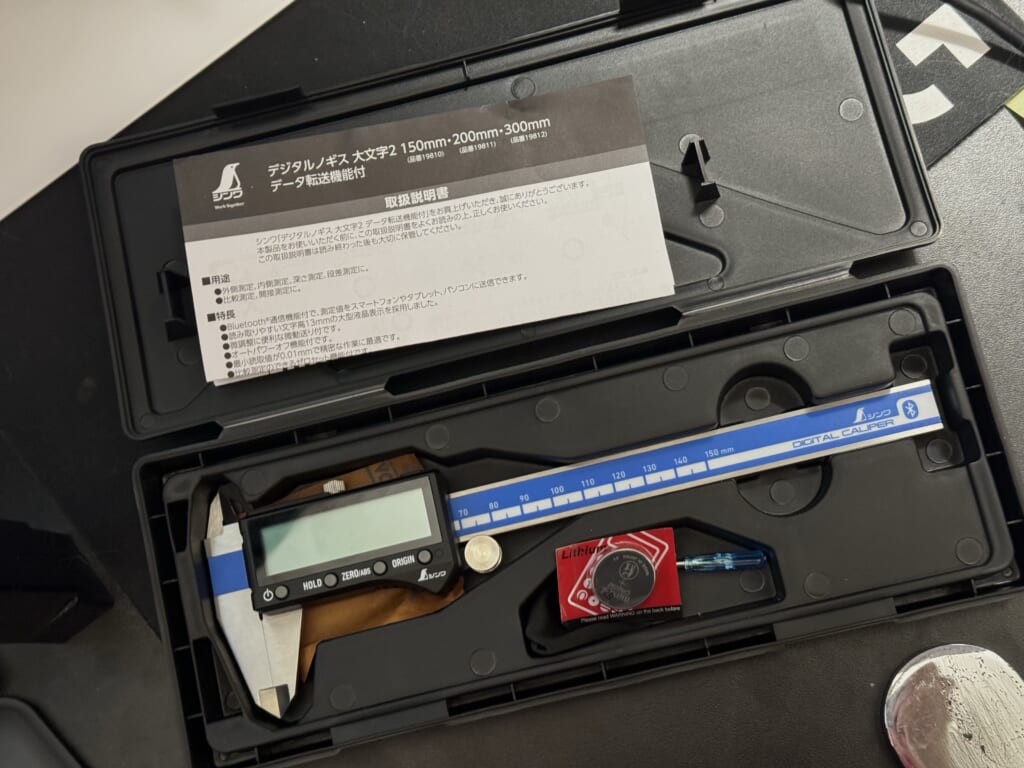
シンワ測定製の19810という型番の製品。使用電池はSR44の公称容量165mAhに対し220mAhのCR2032です。クルマのスマートキーなどに使うので入手性も高め。
ちなみに世の中にはCR2032Hという240mAhのものがあるらしいですが、コスパがどうかは不明。
国産だとマクセルが出してるぽい記事が散見されますがAmazonではこれくらいしか見付からず。メタデータがノーブランドになってたり、2032Hと明記されていないものの、写真をみると刻印にHとついてますね。海外品だと多少ありますが、もとが1割以下の差なので国産一流メーカーの220mAhの方がきちんとスペック通り出て実質長持ちなんてこともあったりするかも?
あとサイズというかどれだけのものを測れるかという違いで150mm、200mm、300mmと派生モデルがありましたが、数年使ってて150mm以上必要だったことはなかったので今回もコンパクトさと価格を優先して150mmモデルにしました。
あと液晶の数字表示が大きくなるのも老眼はいってきてる目にはやさしいかなというのも買い換え理由のひとつ。
■Bluetooth経由のデータ送信機能!
電池容量が大きくなったとは言え、倍も違わないのでSR44を使う既有品と実効的にどれくらい保ちが違うかは未知数ですが、本製品にはもうひとつ特長があります。Bluetoothキーボードとして動作し、PCやスマホ(専用アプリあり)に計測値を送信することができるのです。
似たような話では以前購入したレーザー測距計がありました。
精密測定をすると桁数も増えるので、誤記なくPCに転記できることは楽チンかつ安心です。
このノギスも同じようにスマホアプリやPCに測定値送信ができるのです。少し前に探した時は2万くらいする印象で手が出なかった記憶があるんですが、今回改めて1万円しないものを見つけたので、電池容量の件と合わせて買い換える価値ありと判断しました。
PCとペアリングして使ってみた
専用スマホアプリもあって、写真と組み合わせて測定値を記録できるようですが、当面の用途としては、Fusion 360でモデリング作業をする時の数値入力になります。PCとBluetoothペアリングをして使ってみました。
PCからみるとBluetoothキーボードとして認識されるわけですが、少し惜しい点も。テキストエディタにカーソルを置いて送信してみると、どうも「(半角スペース)計測値(改行)」が送られてくるぽいです。
下の写真はFusion 360のスケッチで矩形を作成する場面です。
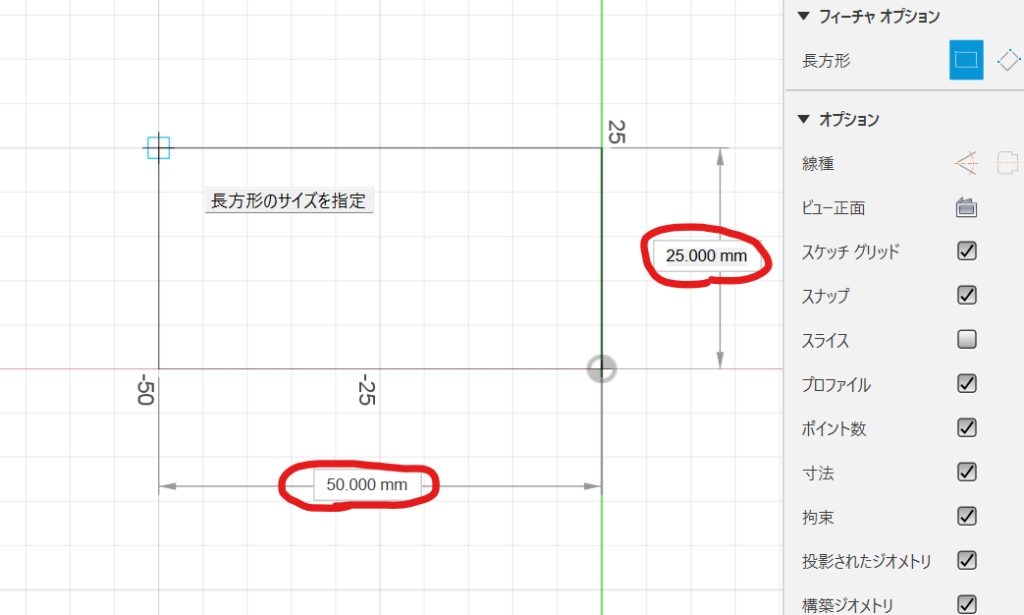
縦と横のサイズを入力するフィールドがあり、TABキーでキャレットを行き来してEnterで生成実行です。つまり、どちらかの欄にキャレットを置いてノギスからデータ送信すると、もう片方を入れる前に確定してスケッチオブジェクトが作成されてしまうのです。もちろん後から編集はできるんですが、二度手間になる感じ。円とか押し出しとか値が1つしかない場面も多く、その時は改行コードで確定してくれてもいいっちゃいいんですが、場面によってそれを使い分けるのもちょっとなという気がします。個人的には数字だけ送信してくれればいいんじゃないかなというのが現時点の印象。使い込んでいくとまた意見もかわるかもですが。
バーコードリーダーとかだと設定で、値の前後にどんなキーコードを付与するか選べたりするんですが、通常PC側からBluetoothキーボードにデータを送り込む仕組みがないので、やるとすると別のデバイスクラスを実装したりとかなりコスト高になるんですかね。
せめてノギス側にEnterボタンとTABボタンが物理で備わってると嬉しかったかも。短押しだとTAB付加、長押しするとEnter付加、とかとか。
Fusion360側でキーボードによる確定動作をカスタマイズできないか設定画面を探ってみましたがこれも不発。
ちなみにExcelでは値入力後、Enterで下へ移動、TABで右へ移動なので、やっぱりノギス側で使い分けできるといいかなと思います。Excelは設定でEnter時に右へ動くようにもできますが、普段の操作に影響が大きすぎるので変えたくはないものです。
また頭に半角スペースが入るのも謎ですが、実害はなさそうです。Fusion360でもExcelでも無視してくれます。でもなんか気持ち悪い…
■その他のちょっと惜しいポイント
付属ケースが惜しい
既有品も本製品もハードケースが付属しています。精密機器なのでショックから保護する意図があるんでしょうか。写真の上が既有品、下が本製品のものです。

本製品はロックが二箇所になっているので、片手でサッと開けることができなくなってしまったのが残念ポイント。
電池交換に工具が必要なのが惜しい
本製品は電池スロットがSIMカードのようなトレイ型をしており、引き出すにはマイナスの精密ドライバーが必要です。付属はしているんですが、ひと手間に感じます。既有品のように、「気付くと電池がなくなってるので、普段は抜いてしまっておく」となった時にはかなりしんどいです。これはそもそもその問題が解消していることを期待するしかないですね(抜いておく必要がないならそれにこしたことはない)。
またドライバーをケースに格納しておくにもケース内でもカラカラいいそう。せめて既有品の電池スペースのように、ドライバーと予備電池を固定して格納できる空間があると良かったなと思います。
■まとめ
レビューとしては文句ばかりになりましたが、文字が大きく、Bluetooth送信もできるので基本性能としては満足しています。自分のように激安品からステップアップしようかという方にはお手頃な製品なのではと思います。
あとは「電池がいつのまにかなくなってる問題」が起きないといいなと思います。
ケースはそれこそ3Dプリンターで理想のものを自作するのもいいかも。いや百均とかでちょうどいいプラケースを見つけて、ウレタンスポンジを切り抜いて詰める方がいいかな?